Κατέβασα μερικά σε απευθείας σύνδεση βίντεο στο σκληρό δίσκο του Mac σας και θέλετε να μετατρέψετε FLV σε AVI Mac για κοινή χρήση με τους φίλους σας που έχουν υπολογιστές, αναπαραγωγή ήχου για βατόμουρο είτε για κάποια εργαλεία επεξεργασίας βίντεο. Εάν έχετε δοκιμάσει ποτέ να αποθηκεύσετε ένα βίντεο από μια ιστοσελίδα όπως το YouTube ή το Vimeo, ξέρετε ήδη πώς να χειριστεί το βίντεο FLV. Μερικές φορές είναι απαραίτητο να μετατρέψετε αυτά τα βίντεο FLV σε διάφορες μορφές που ανοίγουν εύκολα με πολλές συσκευές ή παίκτες, όπως η μορφή AVI. Αν είστε έτοιμος να ξεκινήσει μια αναζήτηση για την τέλεια FLV σε AVI μετατροπέα βίντεο, μπορεί να θέλετε να λάβει ένα λεπτό για να εξετάσετε αυτές τις μεγάλες επιλογές:
FLV στο μετατροπέα AVI
#1. UniConverter (Mac και Windows)
Αυτό είναι το καλύτερο παράδειγμα για μια όλα-σε-ένα εφαρμογή. Με UniConverter δεν χρειάζεται να ανησυχείτε σχετικά με εισόδου ή εξόδου μορφή, επειδή υποστηρίζει σχεδόν όλα έξω εκεί δεν έχει σημασία αν αυτές οι δημοφιλείς ή σπάνιες μορφές, θα είστε σε θέση να μετατρέψει κυριολεκτικά τίποτα. Εκτός από αυτό, μπορείτε να κάνετε με το βίντεο σας τίποτα μπορείτε να σκεφτείτε: trim, καλλιέργεια, προσθέστε εφέ, αλλάξτε το ρυθμό καρέ, μαζική, bitrate, συγχώνευση, ακόμα και να εξάγετε τον ήχο από το βίντεο αρχεία σας. Με αυτό το μετατροπέα δεν θα έχετε να ανησυχείτε για να μην είσαι σε θέση να εργάζονται με το βίντεο FLV σας επειδή αυτό είναι σίγουρα το καλύτερο εργαλείο που υπάρχει.
UniConverter - μετατροπέας βίντεο
Μπορείτε να πάρετε το καλύτερο FLV σε AVI μετατροπέα βίντεο:
- Μετατρέψτε σχεδόν όλες τις μορφές των μέσων ενημέρωσης, συμπεριλαμβανομένων των MP4, AVI, FLV, WMV, M4V, OGG, 4K, κλπ.
- 90 x μεγαλύτερη ταχύτητα για να μετατρέψετε τα βίντεο με 100% ποιότητα.
- Αυτόματη ανίχνευση μορφή αρχείου και μετατροπή να χωρέσει Apple και για συσκευές Android.
- Υποστηρίζει απόλυτα με το macOS 10.7 ή νεότερη, συμπεριλαμβανομένων 10.13 υψηλής Sierra, 10.12 Sierra, 10,11 El Capitan, 10.10 Yosemite και Windows 10/8/7/XP/Vista.
Τα βήματα για να μετατρέψετε FLV σε AVI μέσω UniConverter
Βήμα 1. Εισαγωγή αρχείου βίντεο FLV
Ανοίξτε την εφαρμογή και κάντε κλικ στην καρτέλα «Μετατροπή» και να προσθέσετε τα αρχεία FLV από Mac. Εναλλακτικά, σύρετε τα αρχεία FLV σε μια εφαρμογή και να ξεκινήσετε την μετατροπή.
Σημείωση: Επίσης, μπορείτε να συνδυάζουν ή να προσθέσετε πολλαπλά αρχεία βίντεο FLV και να μετατρέψετε ως ενιαίο αρχείο βίντεο AVI.

Βήμα 2. Επεξεργαστείτε το αρχείο FLV βίντεο πριν από τη μετατροπή (προαιρετικό)
Χρησιμοποιήστε ολοκληρωμένο εργαλεία επεξεργασίας όπως η περικοπή βίντεο, να προσθέσετε υπότιτλος, ανάκτηση μετα-δεδομένων και ρύθμιση της έντασης ή φωτεινότητα, ειδικά εφέ κ.ά. Εάν απαιτούνται αλλαγές.

Βήμα 3. Επιλέξτε «AVI» ως μορφή εξόδου & μετατροπή
Από τις 6 κατηγορίες αρχείων εξόδου, επιλέξτε τη μορφή βίντεο. Επιλέξτε «AVI» ως μορφή εξόδου και κάντε κλικ στο κουμπί «Νεοφώτιστων» για να ξεκινήσετε τη διαδικασία μετατροπής. Τα αρχεία βίντεο FLV θα μετατραπούν άμεσα σε AVI αρχεία βίντεο.

#2. WinX HD Video Converter Deluxe (Windows)
Αυτό συνήθως συμβαίνει ότι μπορείτε να κατεβάσετε οποιοδήποτε λογισμικό για να μετατρέψετε τα αρχεία σας και μπορείτε να μάθετε μετά την εγκατάσταση του ότι θα έχετε επίσης να αναζητήσετε για κάποια codecs, επειδή δεν προστίθενται στην αίτηση· καλά, αυτό δεν συμβαίνει, WinX HD Video Converter Deluxe ήδη έρχεται με όλα τα codecs που σας μπορεί να χρειάζεται έτσι ώστε δεν θα έχετε να χάσουν άλλο χρόνο κοιτώντας ψηλά για αυτούς στο διαδίκτυο. Με αυτή την εφαρμογή μπορείς εύκολα να μετατρέψεις τα αρχεία FLV σε AVI και ακόμη και σε άλλες μορφές βίντεο. Όπως άλλες επιλογές εκεί έξω, με αυτό ένα μπορείτε επίσης να επεξεργαστείτε βίντεο σας και προσωποποιήσετε σύμφωνα με τις ανάγκες σας, ωστόσο, πάρει πολλή πόρους CPU σας, ειδικά αν θέλετε να μετατρέψετε σε μεγάλα αρχεία, όπως ταινίες.

#3. FLV σε AVI (Windows)
Αυτοκινητόδρομος είναι επίσης μια μεγάλη επιλογή, κατά τη μετατροπή αρχείων, και αυτό είναι ένα πολύ απλό και εύκολο στη χρήση. Επιτρέπει βίντεο μετατροπή από μια μεγάλη ποικιλία μορφών και σας και να αλλάξετε την ποιότητα, ενώ είστε σε αυτό. Είναι τόσο εύκολο στη χρήση, που πραγματικά δεν χρειάζεται να περνούν πολύ χρόνο υπολογίζοντας τι σημαίνει FLV, μόλις ανοίγετε τα βίντεό σας και επιλέξτε τη μορφή εξόδου που θέλετε να μετατρέψετε τους. Ακόμα, αυτό δεν είναι μια καλή επιλογή εάν ήσασταν ελπίζοντας να προσθέσει κάτι επιπλέον για το βίντεό σας ή για να βελτιώσετε την ποιότητα.
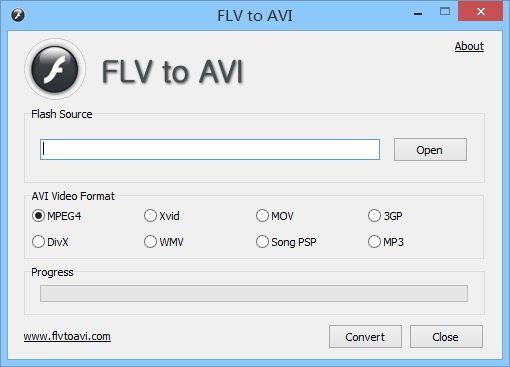
#4. Μετατροπέας βίντεο Pazera (Windows)
Μια μεγάλη δέσμη επιλογή. Λειτουργεί καλά στα παράθυρα και διοργάνωσε τις ρυθμίσεις προσεκτικά έτσι ώστε κάθε χρήστης θα μπορούσε να λειτουργήσει με αυτό. Έχει ένα πολύ απλό και φιλικό προς το χρήστη διεπαφή που απλά κάνει μια ωραία εμπειρία. Δεδομένου ότι αυτό είναι freeware, δεν θα βρείτε τους περιορισμούς οποιουδήποτε είδους, έτσι πάντα θα παίρνετε το καλύτερο από αυτό. Ακόμα, θα πρέπει να είστε προσεκτικοί κατά την εγκατάσταση, επειδή αυτό θα προσπαθήσω να εγκαταστήσετε κάποιο πρόσθετο λογισμικό στον υπολογιστή σας έτσι, να είστε βέβαιος να αποεπιλέξτε τις επιλογές ενώ κάνει τη διαδικασία εγκατάστασης.

#5. Movavi Video Converter (Windows)
Αυτό έχει αποδειχθεί ότι είναι μία από τις καλύτερες επενδύσεις σε λογισμικό, βασικά επειδή κατέχει ακριβώς για κάθε υπάρχουσα μορφή, αν ήθελε να, ακόμη, θα μπορούσατε να μετατρέψετε αρχεία FLV σε 3D, ή εάν συμβαίνετε να είστε ένας ανεμιστήρας του Mac, μπορείτε να τα μετατρέψετε έτσι ώστε να είναι συμβατό με διασύνδεση idevice σας. Από την άλλη πλευρά, μπορείτε επίσης να αλλάξετε τις προτιμήσεις των βίντεό σας δουλεύοντας με τα ειδικά χαρακτηριστικά που προσφέρει Movavi. Ένα από τα πιο σημαντικά πράγματα που οι χρήστες πρέπει να σκεφτείτε πριν την αγορά λογισμικού είναι αν υπάρχει υποστήριξη πελατών, και δυστυχώς, Movavi έχει κανένα αριθμό τηλεφώνου όπου οι πελάτες μπορούν να καλέσετε εάν έχουν οποιεσδήποτε ανησυχίες σχετικά με το πρόγραμμα.

#6. AVS μετατροπέας βίντεο (Windows)
Ζητώντας για μια όλα-σε-ένα μετατροπέα μπορεί να ακούγεται πάνω από την κορυφή αλλά AVS Video Converter σίγουρα δίνει μια δοκιμή στο παρέχουν όλα όσα μπορεί να θέλετε να χρησιμοποιήσετε όταν εργάζεστε με τα αρχεία βίντεο. Μπορείτε να ξεκινήσετε επιλέγοντας απολύτως οποιαδήποτε μορφή που θέλετε, στη συνέχεια, μπορείτε να έχετε κάποια διασκέδαση με τα 84 εφέ βίντεο που έχει και αν είστε απόλυτα ενθουσιασμένος με το αποτέλεσμα σας, μπορείτε ακόμη και να εξετάσει καίει επειδή έχει επίσης μια ενσωματωμένη μονάδα εγγραφής DVD. Τόσο καλή όσο μπορεί να ακούγεται, υπάρχει ένα μεγάλο ελάττωμα σχετικά με αυτό το λογισμικό και είναι βασικά ότι μπορείτε μόνο να εργαστείτε με αρχεία βίντεο, δεν υπάρχει επιλογή για αρχεία ήχου και επίσης, θα δεν είναι δυνατό να μετατρέψετε σε 3D.

#7. Συνολικός τηλεοπτικός μετατροπέας (Mac και Windows)
Ενώ σχεδόν κάθε λογισμικό εκεί έξω προσφέρει βασικές επιλογές, όπως η δυνατότητα να αλλάξετε τη φωτεινότητα και την αντίθεση του βίντεό σας, αυτό το ένα λείπει αυτή την επιλογή. Όχι ένας πολύ καλός τρόπος για να ξεκινήσετε. Σίγουρα μπορείτε να μετατρέψετε τα βίντεό σας από και προς διαφορετικές μορφές και μπορείτε να επωφεληθείτε από επιλογές όπως συγχώνευση και batch, μπορείτε ακόμα να αλλάξετε το bitrate και το frame rate, αλλά είναι σίγουρα δυσάρεστο να ακούσω ότι στερείται τα βασικά ένα βίντεο μετατροπέα και το χειρότερο μέρος, δεν υπάρχει καμία υπηρεσία εξυπηρέτησης πελατών, μπορείτε να επικοινωνήσετε.

#8. Δωρεάν Studio (Windows)
Μια πολύ ολοκληρωμένη επιλογή, που προσφέρει τη μετατροπή των αρχείων ήχου και βίντεο, και μπορείτε επίσης να επεξεργαστείτε. Δεν υπάρχει κανένας περιορισμός, όταν πρόκειται για αρχείο μεγέθους ή αν έχετε το αρχείο αποθηκευτεί στον υπολογιστή σας ή όχι, μπορείτε να το μετατρέψετε είτε έτσι είτε αλλιώς. Αν πρόκειται για την υπόθεση, όταν χρειάζεστε να κάψετε μετατραπούν τα βίντεό σας, μπορείτε να το κάνετε επίσης με αυτό το πρόγραμμα. Είναι μία από τις επιλογές πιο εύκολος και πιο χρήσιμες για τη μετατροπή βίντεο, το μόνο κακό είναι ότι θα πρέπει να συνηθίσουν να πάρει διαφημίσεων στο τέλος του κάθε μετατροπή, ή αντίθετα να αγοράσετε την έκδοση pro.
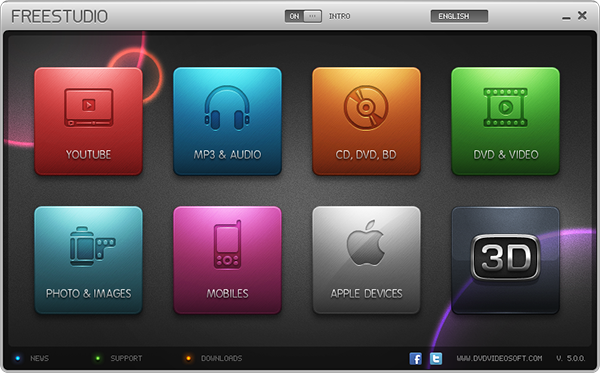
#9. Cucusoft βίντεο μετατροπέα Ultimate (Windows)
Το πρώτο πράγμα που πιθανώς θα παρατηρήσετε είναι ότι δεν υπάρχουν πολλά φορμά εισόδου και εξόδου για να εργαστείτε με και που το καθιστά αρκετά περιορισμένη σε σύγκριση με οποιαδήποτε άλλη μετατροπέα. Θα μπορείτε να πάρετε καλά αποτελέσματα, αλλά δεν θα είναι εξαιρετική επειδή δεν υπάρχει καμία επιλογή για να αλλάξετε τις προτιμήσεις του βίντεό σας. Αν θέλετε να πληρώσετε για ένα μετατροπέα βίντεο αυτό απολύτως δεν είναι μια καλή επένδυση, βεβαιωθείτε ότι μπορείτε να πάρετε ως πολύ από αυτό που μπορούν, και Cucusoft Video Converter Ultimate προσφέρει λίγο πολύ τα βασικά.
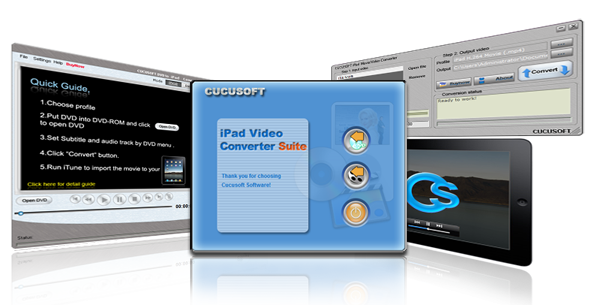
#10. MacX τηλεοπτικό μετατροπέα (για Mac)
Το Zamzar είναι ένα σε απευθείας σύνδεση δωρεάν MP4 σε DVD μετατροπέα που μπορεί να χρησιμοποιηθεί για να μετατρέψετε MP4 σε DVD σε απευθείας σύνδεση. Επιτρέπει τη μετατροπή 3gp, avi, flv, m4v, mov, mp4, wmv μορφές σε DVD. Είναι η διεύθυνση URL της τοποθεσίας.





